
İçindekiler:
- Yazar John Day [email protected].
- Public 2024-01-30 13:18.
- Son düzenleme 2025-01-23 15:13.



Bu proje, LCD ekranla oynamaya yeni başlayan biri için mükemmel. Bu proje, sıcaklığı Celsius ve Fahrenheit cinsinden gösterir ve sıcaklığa bağlı olarak RGB LED'e karşılık gelir.
Gereçler
- 16*2 LCD ekran (pimlerin lehimli olduğundan emin olun)
- L3M5 sıcaklık sensörü
- RGB LED'i
- 10 K potansiyometre
- Jumper Telleri
- 3 220 ohm direnç
- 1 10K ohm direnç
Adım 1: Adım 1: LCD Ekranı Birleştirin
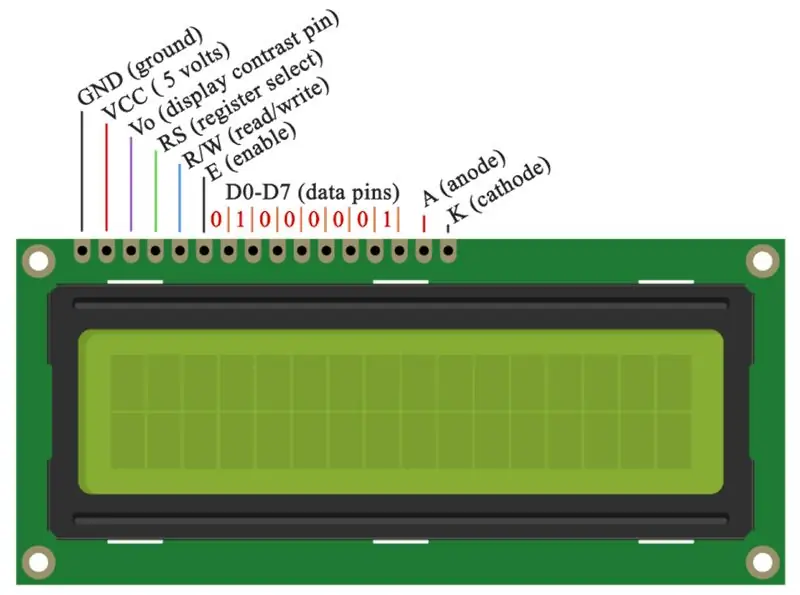
LCD'nizi monte etmeden önce tamamlamak istediğiniz ilk adım, devre tahtasını 5V ve GND'ye bağlamaktır.
- 1. pini GND'ye bağlayın
- 2. pini güce bağlayın
- 3. pimi potansiyometrenin orta pimine bağlayın
- 4. pini Arduino'daki pin 2'ye bağlayın
- 5. pimi GND'ye bağlayın
- 6. pimi A4'e bağlayın
- 11. pimi A3'e bağlayın
- 12. pimi A2'ye bağlayın
- 13. pimi A1'e bağlayın
- 14. pimi A0'a bağlayın
- 15. pimi, güce bağlanan 10 K ohm'luk bir dirence bağlayın
- 16. pimi GND'ye bağlayın
Adım 2: Adım 2: Potansiyometre
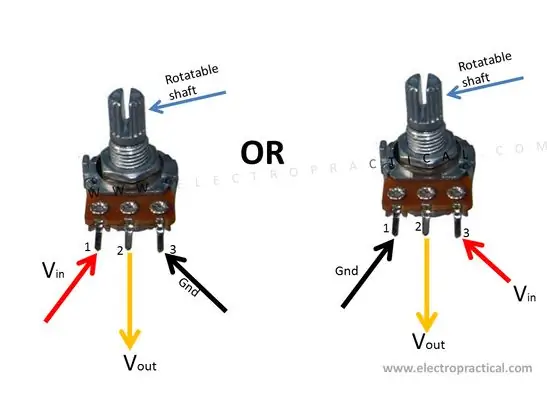
- En sağdaki pimi Güç'e bağlayın
- En soldaki pimi GND'ye bağlayın
- Orta pimi LCD'deki pim 3'e bağlayın
Adım 3: Adım 3: Sıcaklık Sensörü
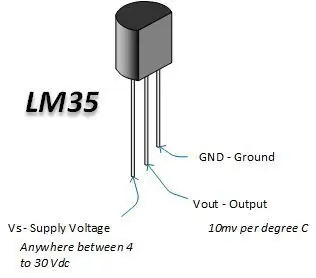
- Sıcaklık sensörünün düz yüzünü devre tahtasına öne bakacak şekilde yerleştirin
- En sağdaki pimi GND'ye bağlayın
- En soldaki pimi Güç'e bağlayın
- Orta pimi Arduino'daki analog pim A5'e bağlayın
Adım 4: Adım 4: RGB LED
Sahip olduğunuz RGB LED tipine bağlı olarak bağlantılar farklılık gösterecektir.
- GND pinini GND'ye bağlayın
- 'R' etiketli pimi, Arduino'daki PMW pim 9'a bağlanan 220 ohm'luk bir dirence bağlayın
- 'G' etiketli pimi, Arduino'daki PMW pim 10'a bağlanan 220 ohm'luk bir dirence bağlayın
- 'B' etiketli pimi, Arduino'daki PMW pim 11'e bağlanan 220 ohm'luk bir dirence bağlayın
Adım 5: Adım 5: Kod

İşte kod:
Belirli bir sıcaklıkta neyi göstermesini istediğinize bağlı olarak RGB LED'in rengini özelleştirebilirsiniz.
Önerilen:
Raspberry Pi CPU Sıcaklık Göstergesi: 11 Adım (Resimli)

Raspberry Pi CPU Sıcaklık Göstergesi: Daha önce basit ahududu pi (Bundan sonra RPI olarak anılacaktır) çalışma durum göstergesi devresini tanıtmıştım. CPU sıcaklığı
Termokromik Sıcaklık ve Nem Göstergesi - PCB Versiyonu: 6 Adım (Resimlerle)

Termokromik Sıcaklık ve Nem Göstergesi - PCB Versiyonu: Bir süre önce Termokromik Sıcaklık & Peltier elemanlarla ısıtılan/soğutulan bakır plakalardan 7 segmentli bir ekran yaptığım Nem Göstergesi. Bakır plakalar termokromik bir folyo ile kaplanmıştır
DHT 11 Sıcaklık ve Nem Göstergesi: 4 Adım

DHT 11 Sıcaklık ve Nem Göstergesi: Gerekli Parçalar (İngiltere Alışveriş Stoku)Arduino Nano - https://www.amazon.co.uk/Arduino- Compatible-Nano-CH340-USB/dp/B00ZABSNUSDHT 11 Sensör - https://www. .adafruit.com/product/3861.3"; OLED Yeşil Ekran https://www.amazon.co.uk/DSD-TECH-Screen-Support
Klasik Araçlar için Kablosuz Problu Motor Sıcaklık Sensörü/Göstergesi: 7 Adım

Klasik Araçlar İçin Kablosuz Problu Motor Sıcaklık Sensörü/Göstergesi: Bu probu sevgili Çipitak'ım için yaptım. Arka kaputun altında 2 silindirli hava soğutmalı motora sahip bir fiat 126 otomobil. Çipitak'ta motorun ne kadar sıcak olduğunu gösteren bir hararet göstergesi yok bu yüzden bir sensör işe yarar diye düşündüm. Ayrıca sensörün kablolu olmasını istedim
RGB Sıcaklık Göstergesi (XinaBox ile): 5 Adım (Resimlerle)

RGB Sıcaklık Göstergesi (XinaBox ile): Bu resmen benim ilk Instructables makalem, bu yüzden denemek için şu anda bu fırsatı kullandığımı itiraf edeceğim. Platformun nasıl çalıştığını, tüm kullanıcı deneyimi tarafını hissedin. Ama bunu yaparken, yapabileceğimi düşündüm
